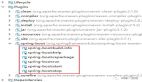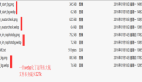将Eclipse Android项目打包成APK文件是本文要介绍的内容,主要是来了解并学习Eclipse Android打包的内容,具体关于Eclipse Android内容的详解来看本文。
Eclipse Android项目开发完成以后就要将android项目文件打包成apk文件,并最终下载到真机上运行。下面是个人打包apk的过程,主要是以图文形式记录一下。
其实最懒的办法,就是直接到eclipse项目的bin目录找到文件,那是eclipse系统自动生成的apk文件。
1、生成keystore
按照下面的命令行在C:\ProgramFiles\Java\jdk1.6.0_10\bin>目录下,输入keytool-genkey-aliasandroid.keystore-keyalgRSA-validity100000-keystoreandroid.keystore
参数意义:-validity主要是证书的有效期,写100000天;空格,退格键都算密码。
命令执行后会在C:\ProgramFiles\Java\jdk1.6.0_10\bin>目录下生成android.keystore文件。如图-1

图-1命令行下生成android.keystore
2、Eclipse Android生成apk文件
选择要打包的项目,右键点击–>Androidtools–>ExportSignedApplicationPackage…如图-2
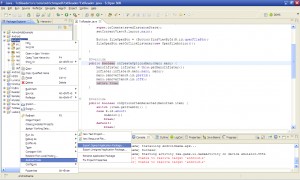
图-2 Eclipse Android打包工具
接下来的步骤就是不断的next。下面仅贴出图片,不解释。
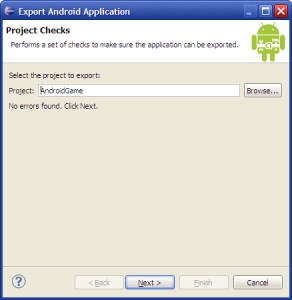
step2:选择打包的项目
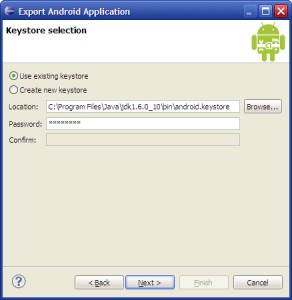
step3:选择生成的Eclipse Android.keystore文件并输入密码
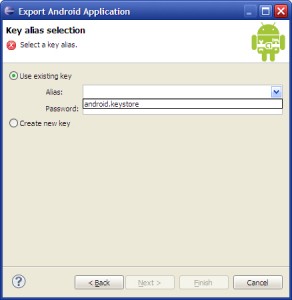
step4:选择aliaskey并输入密码
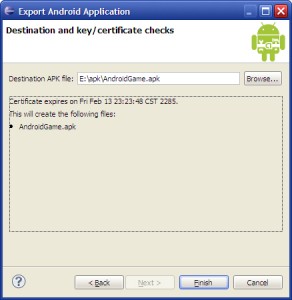
step5:***选择生成androidapk文件的目录及文件名
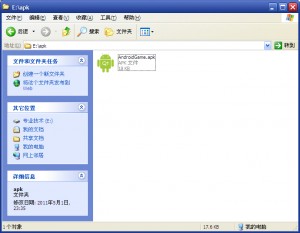
最终生成的apk文件。
小结:
将Eclipse Android项目打包成APK文件的内容介绍完了,希望通过Eclipse Android打包内容的学习能对你有所帮助!